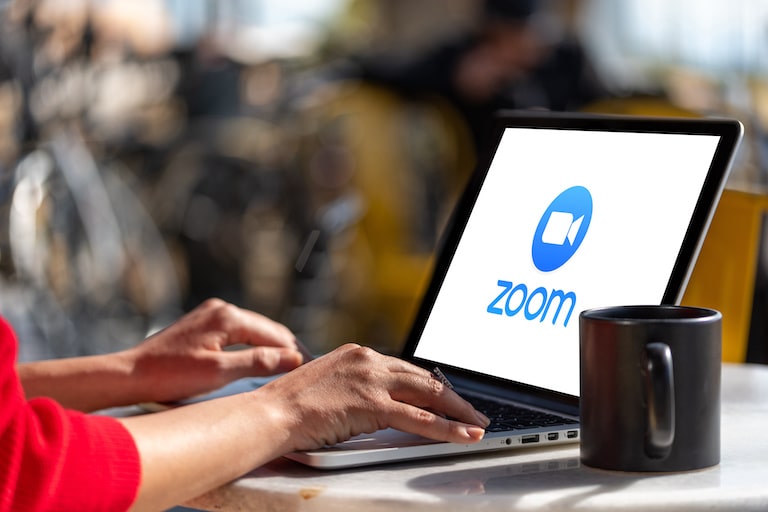ビジネスシーンでの利用がすっかり定着したZoom。
商談やグループ会議などで気軽に利用できる一方、Zoomは大人数の会議にも対応しているのをご存じでしょうか。
Zoomで大人数でのミーティングを行う方法には2つありますが、その中でもウェビナーライセンスを活用するのがおすすめです。
Contents
Zoom会議の参加者定員は何人まで?
通常のZoomミーティングは何人まで参加できるのでしょうか。
Zoomでは、ライセンスの種類によってミーティングの定員が定められています。
| 基本プラン | ミーティングの定員(最大) |
|---|---|
| Basic(無料) | 100人 |
| Pro | 100人 |
| Business | 300人 |
| Enterprise | 500人 |
この人数まではオプション不要でミーティングに参加することができます。
無料ライセンスでも100人まで参加できますが、無料ライセンスでのミーティングは40分という時間制限が付きます。
ビジネス利用で100人規模の会議をやる時に、40分は心もとないですね。
長時間のミーティングを開催する場合、ライセンスは時間制限がないプロ以上をおすすめします。
Zoomで大人数のミーティングを利用する2つの方法
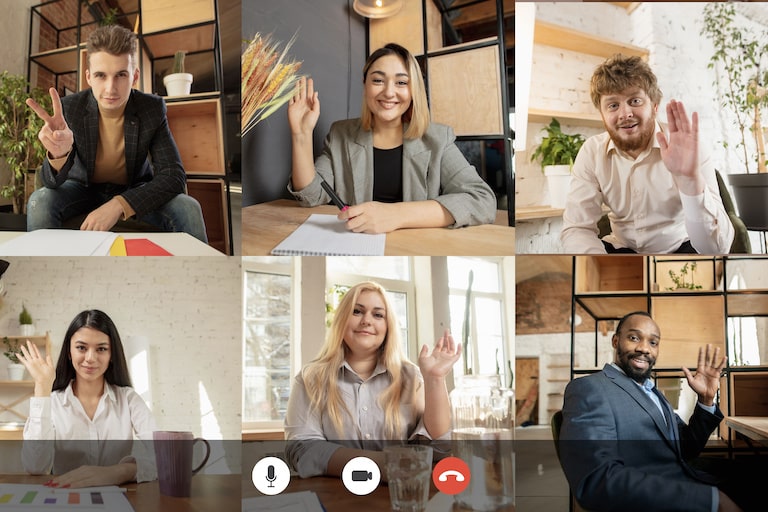
基本プランのライセンスでも100~500人の参加者を招待することができますが、オプションライセンスを追加することで招待する参加人数の上限を増やすことができます。
Zoomには大人数でのミーティングを開催するためのオプションが用意されています。
ここでは大人数でのミーティングを開催することができる2つのオプションを紹介します。
①大規模ミーティング
Zoomミーティングの参加人数の上限を500人または1000人に拡大するオプションです。
例えば、プロライセンスで300人のミーティングを行いたい場合、定員の上限を増やすためだけにビジネスライセンスにアップグレードする必要はありません。
大規模ミーティングオプションで500人のライセンスを追加すれば最大500人までの会議が開催できるようになります。
大規模ミーティングライセンスを追加できるのは有料ライセンス(Pro以上)のみです。
エンタープライズライセンスにはあらかじめ大規模ミーティングライセンス(上限500人)が含まれています。
大規模ミーティングライセンスを購入する方法
大規模ミーティングにご興味がある企業・団体様はお気軽にご連絡ください。
大規模ミーティングの設定方法
- Zoomウェブポータル(https://zoom.us/)にサインインします。
- 「ユーザー管理」→「ユーザー」をクリックします。
- ライセンスを割り当てるユーザーの「編集」をクリックします。
- ライセンスを選択して「保存」をクリックします。
②Zoomウェビナーライセンス
「ウェビナー」とはWeb上で行うセミナーのことです。Zoomでは、ウェビナー専用のオプションライセンスがあります。
ウェビナーライセンスには以下の参加人数に応じたプランが用意されており、最大で10,000人まで参加者の上限を拡大できます。
- 100人(2021年7月に廃止)
- 500人
- 1000人
- 3000人
- 5000人
- 10000人
ウェビナーライセンスを追加できるのは有料ライセンス(Pro以上)のみです。
エンタープライズライセンスにはあらかじめウェビナーライセンス(上限500人)が含まれています。
Zoomウェビナーライセンスを購入する方法
ウェビナーライセンスにご興味がある企業・団体様はお気軽にご連絡ください。
ウェビナーライセンスの設定方法
- Zoomウェブポータル(https://zoom.us/)にサインインします。
- 「ユーザー管理」→「ユーザー」をクリックします。
- ライセンスを割り当てるユーザーの「編集」をクリックします。
- ウェビナーライセンスを選択します。
- 複数の規模のウェビナーライセンスを契約している場合は、規模を選択します。
- 「保存」をクリックします。
ミーティングとウェビナーの違いは?
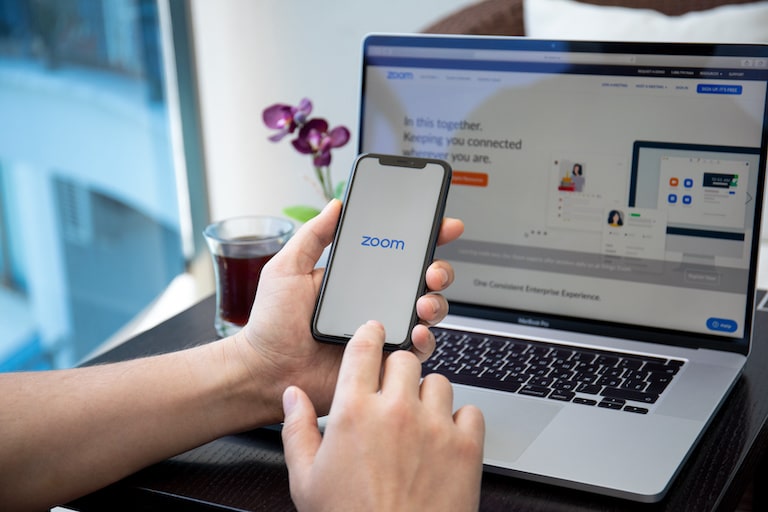
これから大人数でのミーティングを開催予定の場合、大規模ミーティングにするか、ウェビナーにするか迷いますね。
Zoomのミーティングとウェビナーには以下のような違いがあります。
参加人数が1,000人を超える場合はウェビナー一択ですが、1,000人以下の場合、「ミーティング」「ウェビナー」それぞれの機能を比較して検討するのがベターです。
| ミーティング | ウェビナー | |
|---|---|---|
| コミュニケーション | 双方向(参加者⇔参加者) | 一方向(パネリスト⇒視聴者) |
| 参加者数の上限 | 1,000人まで | 500~10,000人 |
| ビデオ画面の共有 | すべての参加者 | ホスト、パネリスト |
| 参加者リストの表示 | すべての参加者に表示 | ホストとパネリストに表示 |
| 用途 | 会議、研修会 | 集会、公演 |
Zoomミーティングの特徴
大規模ミーティングを利用する場合はミーティングとなり、少人数で開催する会議の場合と機能は変わりません。参加者全員に発言権があり、参加者同士でディスカッションすることができます。
Zoomウェビナーの特徴
ウェビナーはセミナー形式向けの機能があり、発表する人(パネリスト)と一般の参加者で機能の区別があります。パネリストが話し、視聴者が聞くイメージです。
大人数でのミーティングにウェビナーライセンスをおすすめする理由
大人数でのミーティングを開催する目的として、講演会や説明会、株主総会などの大規模なイベントを想定している場合が多いのではないでしょうか。
ウェビナーライセンスは参加者の人数に合わせて最大10,000名までのプランが選べるのに加えて、セミナー形式に特化した様々な機能が追加されています。
- 質疑応答
- 参加者レポート作成
- 参加者一覧の閲覧制限(ホスト・パネリストのみ可能)
- 視聴のみの参加が可能
- ライブ配信
- オンデマンド配信(アーカイブ)
数百人から数千人が参加する大人数でのミーティングは、自分の情報やビデオ映像が他の参加者から見えてしまうことに抵抗があるかもしれません。
ウェビナーは、参加者のリストを閲覧できるのはホストとパネリストのみで、参加者同士は参加者リストを閲覧できませんされません。また、自分のビデオ映像を映さずに視聴できるのも特徴です。
参加者は視聴がメインですが、挙手をして質問を行うこともできます。
大規模ミーティングで開催する場合は、参加者同士で参加者の情報が見えてしまいます。
また、マイクのオンオフにも注意が必要です。数十人から数百人の参加者が同時に会話を始めると収拾がつかなくなることが考えられます。
発言中の話し手が大きく表示される「スピーカービュー」を使用していると、周囲の雑音などを拾っただけで映像が切り替わってしまうことも。
ホストが参加者のマイクをミュートにして発表者にフォーカスさせるなどの工夫が必要です。
大規模ミーティングを開催する際の注意点
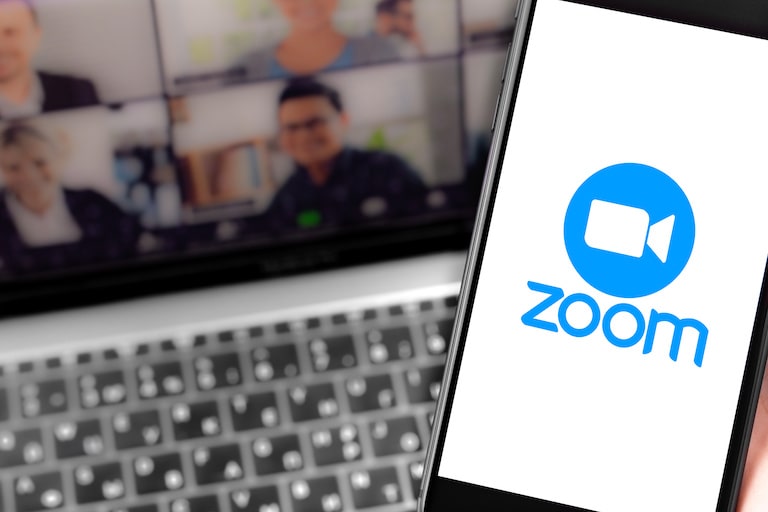
参加者数名の小規模ミーティングは、すぐに始められる手軽さが魅力。ですが参加者が数百名~数千名にの大規模ミーティングでは、事前にしっかり準備を行っておくことが大切です。
有料プランへの加入が前提
大規模ミーティングライセンスは、有料プラン(Pro以上)のアカウントに追加で付けることができるものです。無料プランでは使えませんのでご注意ください。
ライセンスの設定を忘れずに
大規模ミーティングライセンス、ウェビナーライセンスは、ライセンスを購入してもユーザーに割り当てしないと使えません。開催できない場合は、自分にライセンスが割り当てられているか確認しましょう。
自分に割り当てられているライセンスの確認方法
- Zoomウェブポータル(https://zoom.us/)にサインインします。
- 「プロフィール」をクリックします。
- 「ユーザータイプ」の欄に、割り当てられているライセンスが表示されます。
事前の準備は入念に
少人数で行う会議と違い、大人数のミーティングではトラブルの影響が非常に大きくなります。
小規模ミーティングではトラブルが起きたら少し待ってもらったり、リスケしたり比較的簡単にできるかもしれません。
ですが、大人数のミーティングでホストがZoomに接続できずに中止や遅延になったり、機材トラブルで音が聞こえない、映像が飛ばないといったことは何としても避けたいもの。
いきなり本番を迎えるのではなく、事前準備に時間を割いて、余裕をもって本番に臨みましょう。
当日までに接続テスト・リハーサルを行う
機材トラブルを避けるために、本番と同じデバイス、カメラ、マイク等を使って、本番と同じ環境で接続テストとリハーサルを行ってください。
カメラの位置やマイクのボリュームなど、詳細まで決めてしまいましょう。あらゆる不安はリハーサルの段階で解消して、万全の体制で当日を迎えてください。
開始時刻の20~30分前から入室可能にする
開始時間ギリギリに入ると、接続トラブルなどが起きた時に開始時刻までに対処できません。開始時間まで余裕があれば、参加者の接続がうまくいかなくても対応する時間が生まれます。
ホストは開始時刻の30分前にミーティングを開始しておき、他の参加者が早めに入れるようにしておきましょう。
静止画やBGMを流しておくことで、参加者が映像や音声を正常に受信できているかのチェックにもなります。
まとめ
- Zoomで大人数でのミーティングを行うためには有料ライセンスとオプション契約が必要
- Zoomで大人数でミーティングを行うことができるオプションライセンスは「大規模ミーティング」「ウェビナーライセンス」の2種類のオプションライセンスがある
- 大規模ミーティングは最大1,000人まで参加可能
- ウェビナーライセンスは最大10,000人まで参加可能
Zoomウェビナーライセンスは必要な規模によってプランを選ぶことができ、大人数ミーティングをコントロールしやすい機能が満載です。
Zoomでの大人数ミーティング開催には、ウェビナーライセンスをぜひご検討ください。